win10电脑一直重启自动修复怎么解决 win10一开机就自动修复怎么办
更新时间:2021-01-21 15:54:21作者:zhong
有win10用户在开机后出现了电脑自动修复的情况,这一般蓝屏后会自动修复,但之前是没有蓝屏的,一开机就出现了自动修复的情况,重启后还是那样没有改变,那么win10一开机就自动修复怎么办呢,下面小编给大家分享win10电脑一直重启自动修复的解决方法。
推荐系统:win10纯净版64位免激活
解决方法:
1、准备一个Windows10原版系统安装U盘,开始进入BIOS设置U盘优先引导启动如下图。
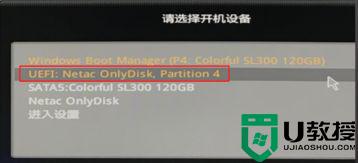
2、选择修复计算机,点击疑难解答,选择命令提示符,在命令提示符中输入bcdedit后回车。

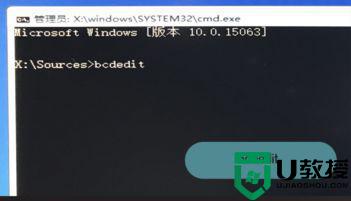
3、找到resumeobject的条目,记录下后面一长串的字符,即GUID。输入bededit/set{GUID}recoveryenabled no字符按下回车。
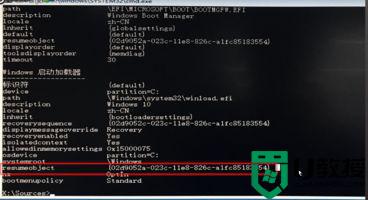
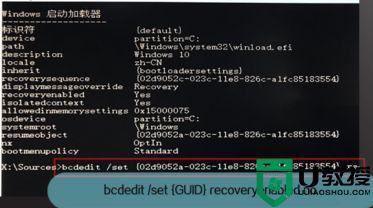
4、输入chkdsk/r c:按回车。输入sfc /scannow后回车,重新启动即可。
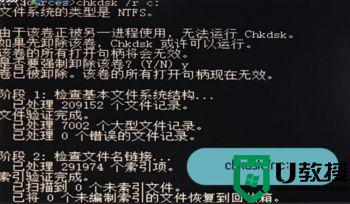
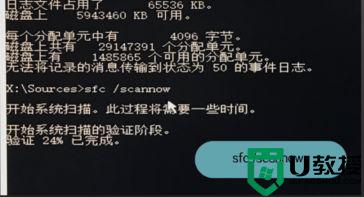
以上就是win10电脑一直重启自动修复的解决方法,有启动后电脑就自动修复的话,可以按上面的方法来进行解决。
win10电脑一直重启自动修复怎么解决 win10一开机就自动修复怎么办相关教程
- win10高温自动关机怎么修复 win10高温一高就自动关机如处理
- 蓝屏自动重启怎么修复w10 win10电脑蓝屏自动重启如何解决
- 联想小新win10自动修复死循环怎么解决 win10系统一直自动修复无限循环怎么办
- 一打开3dmax就自动重启怎么回事win10 win10 3dmax打开电脑重启如何修复
- win10自动重启怎么解决 win10老是自动重启修复方法
- 神舟win10正在准备自动修复卡死怎么回事 win10神舟电脑一直自动修复电脑如何处理
- win10电脑开机一直扫描和修复驱动器怎么修复
- win10开机后一直反复重启怎么回事 win10开机后一直反复重启的两种修复方法
- w10系统自动修复无法修复怎么办 win10系统自动修复无法修复电脑怎么解决
- win10会自行启动自动修复怎么回事 win10总是自行启动自动修复的解决方法
- Win11如何替换dll文件 Win11替换dll文件的方法 系统之家
- Win10系统播放器无法正常运行怎么办 系统之家
- 李斌 蔚来手机进展顺利 一年内要换手机的用户可以等等 系统之家
- 数据显示特斯拉Cybertruck电动皮卡已预订超过160万辆 系统之家
- 小米智能生态新品预热 包括小米首款高性能桌面生产力产品 系统之家
- 微软建议索尼让第一方游戏首发加入 PS Plus 订阅库 从而与 XGP 竞争 系统之家
热门推荐
win10系统教程推荐
- 1 window10投屏步骤 windows10电脑如何投屏
- 2 Win10声音调节不了为什么 Win10无法调节声音的解决方案
- 3 怎样取消win10电脑开机密码 win10取消开机密码的方法步骤
- 4 win10关闭通知弹窗设置方法 win10怎么关闭弹窗通知
- 5 重装win10系统usb失灵怎么办 win10系统重装后usb失灵修复方法
- 6 win10免驱无线网卡无法识别怎么办 win10无法识别无线网卡免驱版处理方法
- 7 修复win10系统蓝屏提示system service exception错误方法
- 8 win10未分配磁盘合并设置方法 win10怎么把两个未分配磁盘合并
- 9 如何提高cf的fps值win10 win10 cf的fps低怎么办
- 10 win10锁屏不显示时间怎么办 win10锁屏没有显示时间处理方法

